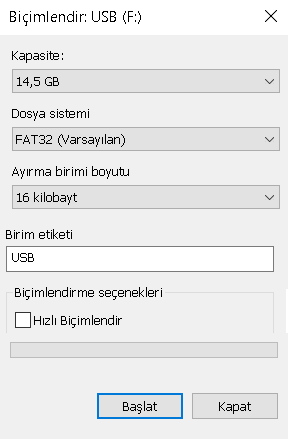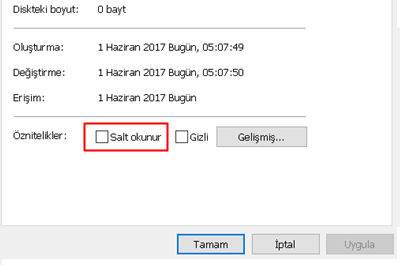USB belleklerde bazen “bu disk yazma korumalıdır” şeklinde uyarılar alabilirsiniz. Bu yazımızda USB Disk Yazma Koruması Kaldırma nasıl yapılır anlatacağız.
Güvenlik nedeniyle ya da teknik sorunlardan ötürü USB bellek yazma koruma hatasıyla karşılaşmak mümkün. Flash belleğinizi biçimlendirirken, dosya silerken ya da kesme işlemi yaparken karşınıza “disk yazma korumalı” ekranı çıkıyorsa bu yazıyı inceleyerek sorununuzu çözebilirsiniz.
USB Disk Yazma Koruması Kaldırma
USB Disk Yazma Koruması sorununun nedenlerini ve çözümlerini yazımızda bulabilirsiniz.
# USB Bellekte Virüs olabilir
USB Bellekleri bir yerden bir yere veri taşımada kullanıyoruz. Başkalarından aldığınız ya da genel bir bilgisayarda kullandığınız USB disklere virüs bulaşabilir ve USB belleğinizin yazma korumalı hatasıyla yanıt vermesini sağlayabilir. Bunun için bir antivirüs yazılımı ile USB belleğinizi tartmanız gereklidir.
Eğer bir antivirüs programınız yoksa En İyi Ücretsiz Antivirüs Programları 2017 yazımızdan bir antivirüs indirebilirsiniz.
# USB’ye Yazma Koruma Anahtarı Aktif Olabilir
Bazı USB belleklerde, Yazma Koruma anahtarı bulunmaktadır. Eğer bu anahtar aktif hale gelmiş ise kesinlikle diskin üzerine veri yazdıramazsınız. Bu anahtar açıksa kapalı konuma getirin.

# USB Belleğinizde Boş Alan Var mı?
Eğer USB diskinizde yeterli boş alan kalmadıysa yazma koruma hatası alırsınız. USB Dikinize mouse ile sağ tıklayarak Özellikler kısmına girip boş alan kontrolü yapabilirsiniz.
> USB Bellekteki Kaybolan Alan Nasıl Geri Getirilir ?
# Eğer Diskte Slat Okunur dosya varsa yada Dosya isimleri Uzunsa;
Bazı dosyaların “salt okunur” olarak işaretlenmiş olması durumunda sürücüden silinmeyi reddedebiliyor. Hata mesajı aldığınız dosyayı bulduktan sonra sağ tıklayın ve Özellikler‘i seçin. Açılan pencerede alt kısımdaki Salt okunur seçeneğinin işaretli olmadığından emin olun.
Buna ek olarak, dosya adının uzun olması durumunda da hata mesajı alabilirsiniz. Dosya adının 255 karakteri aşması durumunda karşılaşabileceğiniz bu problemde, dosyayı bulduktan sonra ismini değiştirmeniz gerekiyor.
# Komut İstemi yardımıyla USB belleğinizdeki çeşitli hataları giderebilirsiniz.
Windows tuşu + X klavye kısayolunu uyguladıktan sonra açılan listeden Komut İstemi (Yönetici) seçeneğine tıklıyoruz. Konsola diskpart yazarak Enter tuşuna basıyoruz.
Bunun ardından ise list disk komutunu yazdıktan sonra Enter tuşuna basıyoruz. Bu komutu uyguladıktan sonra bilgisayarınızdaki disklerin bir listesini görmeniz gerekiyor.
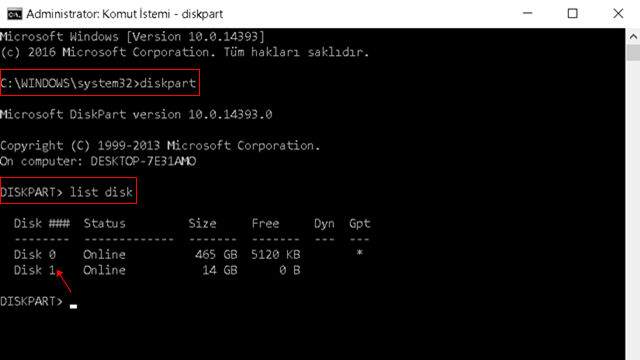
Listeden USB sürücünüzü gördüğünüzden emin olun. Örneğin bizim kullandığımız USB, Disk 1 olarak görünüyor. Şimdi şu komutu uyguluyoruz:
select disk 1 (buradaki disk 1 bölümünü kendinize göre değiştirmelisiniz)
Ardından şu komutu uyguluyoruz:
attributes disk clear readonly

Bu komutu da uyguladıktan sonra salt okunur dosya özniteliklerini USB belleğinizden kaldırmış olacaksınız.
# Son Çare; USB Belleği Biçimlendirmek
Yukarıdaki Disk Yazma Koruması Kaldırma çözüm önerilerinden hiçbiri işe yaramadıysa son çare USB belleğinizi biçimlendirmek.
USB sürücüsüne mouse ile sağ tıklayın ve Biçimlendir seçeneğine tıklayın. Biçimlendirmeye başlamadan önce NTFS veya FAT32 dosya sisteminden hangisini kullanacağınızı belirleyin.
Ayrıca donanımsal bir sorunla uğraşıyorsanız Hızlı Biçimlendir seçeneğinin işaretini kaldırın ve Başlat tuşuyla biçimlendirme işlemini başlatın.